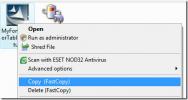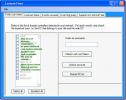Sådan kopieres flere elementer til udklipsholderen på Windows 10
Windows 10 har en indbygget udklipsholderhistorikfunktion men den er bundet til din Microsoft-konto. Hvis du aktiverer det, synkroniserer det din klippebordhistorik med dine andre enheder via Microsofts servere og for nogle brugere, det er for invasivt. Funktionen er fantastisk, men for brugere, der ikke kan lide at dele data med Microsoft, er det ikke den eneste mulighed at vælge dette. Hvis du leder efter noget som Windows 10-udklipsholderhistorik, men fungerer lokalt, kan du bruge det Multiclip. Det er en gratis open source-app, der kan kopiere flere elementer til udklipsholderen. Ligesom Windows 10-funktionen kan den kopiere både tekst og billeder, og du kan huske en komplet liste over alt, hvad du har kopieret.
Kopier flere elementer til udklipsholderen
Download multiclip fra Github. Det er en bærbar app, der ikke behøver at blive installeret. Du skal først besøge appens indstillinger, hvor du kan vælge et tema til appen og endnu vigtigere, du kan gøre dig bekendt med tastaturgenveje til appen.
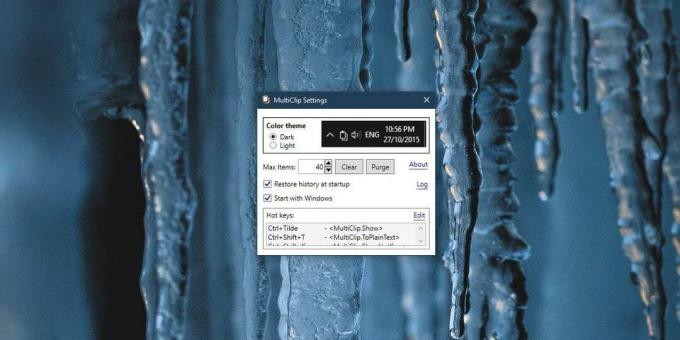
Tastaturgenveje kan redigeres. Klik på knappen Rediger øverst til højre i sektionen Hurtigtaster, og registrer de genveje, du vil bruge. Standardgenveje er ikke den største, og da du ikke bruger lagerklippebladets historie, kan du bruge Windows-genveje til denne app.
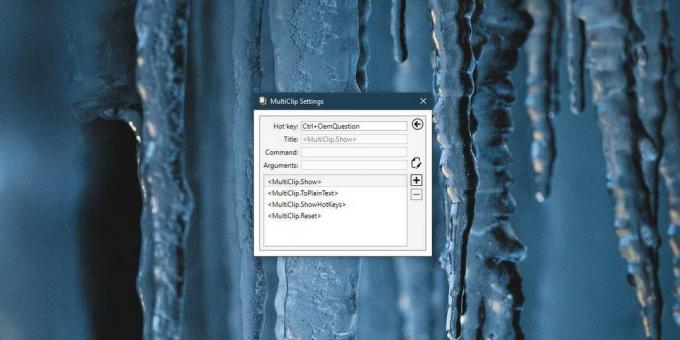
Hvad angår brug af Multiclip, kopierer du elementer med den samme tastaturgenvej, som du altid har brugt; Ctrl + C.
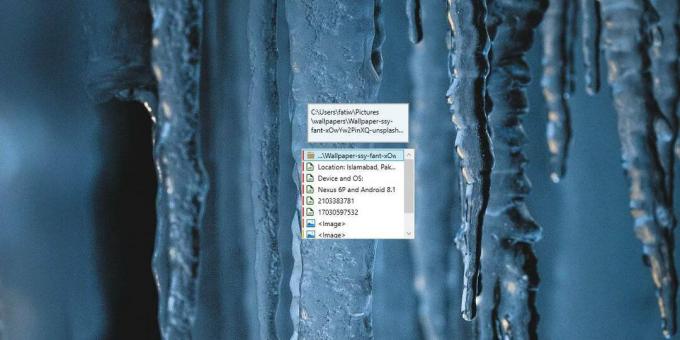
Hver gang du har brug for at huske din klippebordhistorik, skal du bruge appens tastaturgenvej til at åbne loggen. Du kan rulle gennem elementerne og vælge det emne, du vil bruge.
Multiclipboard gemmer fyrre varer i sin historie som standard, men du kan øge dette antal fra appens indstillinger. Du kan også rense hele din historie eller bare rydde, hvad der i øjeblikket er der. Knapperne er der i appens indstillinger.
Din klippebordhistorik vil fortsætte forbi en genstart af systemet. Appen skal indstilles til at køre ved opstart. Det gemmer alt lokalt, så dine data ikke finder sted overalt. Når det er sagt, og dette gælder for enhver klippebordadministrator i verden, bør du aldrig gemme følsomme oplysninger på klippebordet. Hvis du har kopieret følsomme oplysninger til udklipsholderen, og Multiclip har gemt dem, kan du slette dem ved at åbne historikken. Højreklik på det punkt, du vil fjerne, og vælg fjern indstillingen i genvejsmenuen. Du kan vælge og slette flere elementer på én gang.
Multiclip kan kopiere tekst og billeder, men det kan også kopiere og gemme alle andre typer filer.
Søge
Seneste Indlæg
Sådan kopieres, flyttes, synkroniseres eller slettes filer hurtigere og hurtigere i Windows
Hvis du har en lav til medium spec-computer, kan det tage en masse ...
FTP-klient FireFox-tilføjelse FireFTP-gennemgang
FireFTP er en Firefox-tilføjelse bygget specielt til dem, der har b...
Lås op dine låste domænekonti med Lockout Fixer
Når du taler om at låse op for domænekonti, kan Microsofts værktøj ...